台式电脑xp系统怎么修改开机音乐设置
有很多朋友想修改更改自己电脑的个性化的开机音乐,那怎么设置呢?下面就让小编教大家台式电脑xp系统怎么修改开机音乐设置吧。
台式电脑xp系统修改开机音乐设置的方法
首先打开电脑,进入我们常见的开机系统桌面,我们可以看到左下角的“开始”按钮,单击一下,找到弹出界面中的子选项“控制面板”,如图所示:
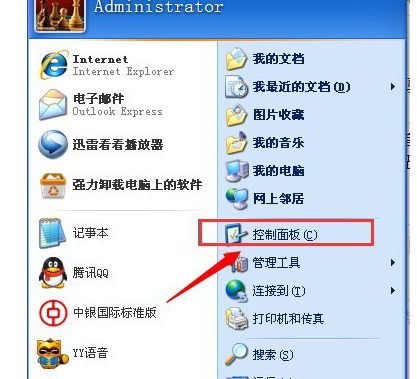
进入到控制面板之后,我们在里面找到“声音和音频设备”的选项,图标是一个小喇叭,我们双击这个小喇叭,进入设置。

进入到音频设备选项中之后,我们会看到界面的上方有五个选项,其中有一个叫做声音,我们单击一下,就会来到相应的界面。
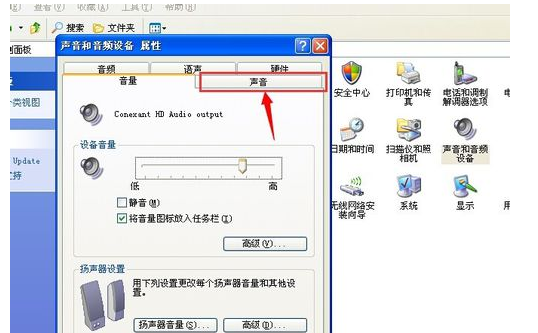
点击声音之后,我们可以在界面的中间部分找到一个名字叫做程序事件的框架,其中有一个选项叫做windows登录,我们点击一下然后左键点击浏览按键。

进入“浏览Windows 的登陆声音”界面窗口之后,我们可以看到一个“Windows XP 启动.wav”的声音文件,这个就是默认的开机音乐,我们可以在左侧红色框中选择一个声音文件,点击一下声音文件后,左下角一个“黑色的三角形播放试听按钮”就会显示出来(旁边的小正方形就是暂停按钮了),如箭头所示,你可以先点击这个“三角形播放试听按钮”试听一下,觉得可以就点击下面的“确定”按钮。
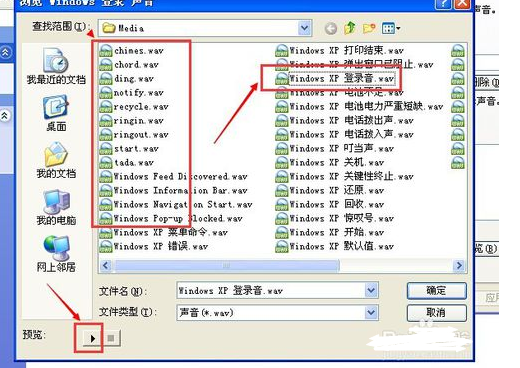
如果你觉得这些声音文件都不是你喜欢的类型,你也可以在网上自己找的喜欢的歌曲或音乐,要是wav格式的,如果不是这个格式,可以到网上下载一个wav格式转换软件,用软件转换一下就好了,最好把转换好的wav声音文件复制粘贴到“media”文件夹下,看下图中,就在窗口的空白地方右键选择“粘贴”就好了,你自己的声音文件就会进入文件夹,然后单击选择你自己的声音文件,最好点击确定。
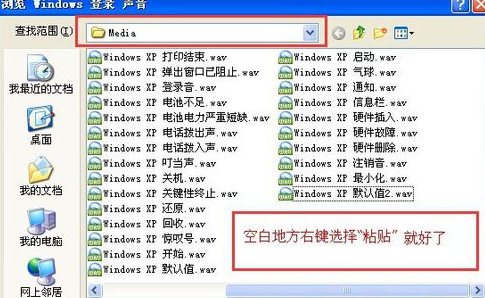
单击确定之后,一定要单击一下“声音和音频设备”窗口中的应用,然后再选择确定,这时就修改完成了,你下次开机启动就是你自己的个性化的声音了。

台式电脑x

台式电脑xp系统怎么修改开机音乐设置的评论条评论